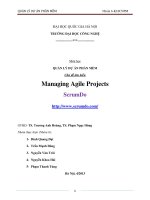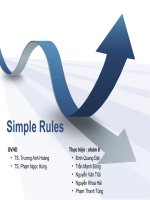Tìm hiểu công cụ quản lý dự án phần mềm trello
Bạn đang xem bản rút gọn của tài liệu. Xem và tải ngay bản đầy đủ của tài liệu tại đây (756.58 KB, 28 trang )
ĐẠI HỌC QUỐC GIA HÀ NỘI
TRƯỜNG ĐẠI HỌC CÔNG NGHỆ
TIỂU LUẬN
MÔN HỌC: QUẢN LÝ DỰ ÁN PHẦN MỀM
CHUYÊN ĐỀ:
TÌM HIỂU CÔNG CỤ QUẢN LÝ DỰ ÁN PHẦN MỀM
TRELLO
Giáo viên hướng dẫn: TS. Trương Anh
Hoàng
TS. Phạm Ngọc Hùng
Nhóm học viên: 1. Trần Thị Hiền
2. Nguyễn Anh Khiêm
3. Phan Thị Luân
4. Phạm Đức Mạnh
5. Nguyễn Thị Yến
1
Hà Nội, 4/2013
2
Tìm hiểu công cụ quản lý dự án phần mềm Trello
LỜI CẢM ƠN
Lời đầu tiên chúng em xin cảm ơn thầy TS. Trương Anh Hoàng và thầy TS.
Phạm Ngọc Hùng, thầy đã nhiệt tình giảng dạy và hướng dẫn chúng em làm bài tập
lớn môn Quản lý dự án phần mềm trong học kỳ này.
Chúng tôi cảm ơn các bạn học viên lớp Chuyên ngành công nghệ phần mềm
đã có những ý kiến đóng góp giá trị cùng những lời động viên khích lệ chúng tôi khi
thực hiện chuyên đề này.
Hà Nội, ngày 20 tháng 04 năm 2013
Học viên nhóm 2
Trần Thị Hiền
Nguyễn Anh Khiêm
Phan Thị Luân
Phạm Đức Mạnh
Nguyễn Thị Yến
3
Tìm hiểu công cụ quản lý dự án phần mềm Trello
BẢNG PHÂN CÔNG CÔNG VIỆC
STT Họ và tên Nội dung công việc
1 Trần Thị Hiền
Tìm hiểu các kiến thức chung Chương 1 về Trello
Viết báo cáo giới thiệu về Trello
2 Nguyễn Anh Khiêm
Tổng hợp lại kiến thức các Chương về Trello
Viết và chỉnh sửa báo cáo.
Thiết kế và chỉnh sửa lại Slide báo cáo.
3 Phan Thị Luân
Tìm hiểu các kiến thức chung Chương 1 về Trello
Viết báo cáo giới thiệu về Trello
4 Phạm Đức Mạnh
Tìm hiểu các kiến thức về Chương 2 cách sử dụng
Trello
Thiết kế Slide báo cáo
Thực hành Quản lý dự án Giả lập hệ thống ATM
5 Nguyễn Thị Yến
Tìm hiểu các kiến thức về Chương 3 cách sử dụng
Trello
Thiết kế Slide báo cáo
Thực hành Quản lý dự án Giả lập hệ thống ATM
4
Tìm hiểu công cụ quản lý dự án phần mềm Trello
MỤC LỤC
5
Tìm hiểu công cụ quản lý dự án phần mềm Trello
CHƯƠNG 1: GIỚI THIỆU VỀ CÔNG CỤ TRELLO
1.1 Bắt đầu với Trello
Trello là một công cụ hỗ trợ quản lý dự án trên nền Web rất đơn giản, gọn nhẹ và
rất hiệu quả cho hầu hết các loại dự án: kinh doanh, văn phòng,phần mềm và bạn có thể
sử dụng Trello lên kế hoạch một kỳ nghỉ, tổ chức một chiến dịch tiếp thị, hoặc theo dõi
sự ra mắt của một sản phẩm mới… và đặc biệt Trello hoàn toàn miễn phí.
Trello tổ chức dự án dưới dạng các List. Trong một khoảng thời gian rất ngắn,
Trello cho bạn biết các công việc đang được thực hiện, nhân viên nào đang làm việc trên
công cụ nào, một công việc nào đó đang trong trạng thái nào.
Nếu cần một phần mềm giúp bạn có thể nắm được thông tin của một dự án một
cách tổng quát và từ đó có thể xem xét từng chi tiết cực nhỏ của bất kì nhiệm vụ nào thì
Trello chính là sản phẩm dành cho bạn. Hãy tưởng tượng bạn có một bảng khổng lồ
những gạch đầu dòng và một núi phiếu chỉ số (index card- loại phiếu mà bạn có thể điều
chỉnh hình dạng và kích cỡ) nhưng chỉ cần click vào một phiếu nào đó là bạn có thể ghi
chú ngày hết hạn của phiếu đó, ghi thêm thông tin hay giao nó cho bất kỳ ai để họ thực
hiện công việc đó. Ngoài ra, bạn còn có thể đính kèm các tệp tin và tài liệu vào những
chiếc thẻ này để gửi cho các thành viên khác trong nhóm của bạn.
Trello là một công cụ hợp tác tổ chức các dự án và ý tưởng của bạn vào đó. Trong
một nháy mắt, Trello cho bạn biết những gì đang được làm việc trên đó, người làm việc
trên những gì, và ở đâu một cái gì đó là trong một quá trình.
6
Tìm hiểu công cụ quản lý dự án phần mềm Trello
1.2 Bảng, danh sách và Thẻ (Boards, Lists, and Cards)
Một bảng Trello là một số sản phẩm hoặc dự án đang được phát triển liên tục, mặc
dù một hội đồng quản trị có thể có nhiều mục đích sử dụng và những thứ khác nhau có ý
nghĩa. Bảng được tạo thành từ nhiều danh sách, danh sách chứa thẻ.
Thẻ đại diện cho các đơn vị cơ bản của một hội đồng quản trị, ví dụ: một tính năng
mới, dẫn đầu câu chuyện, một vụ kiện, một khách hàng, nghiên cứu cho một bài báo,
một nhân viên tiềm năng, hoặc một vấn đề hỗ trợ khách hàng. Thẻ có thể di chuyển từ
danh sách liệt kê để chỉ ra sự tiến triển. Thành viên hội đồng quản trị có thể thêm vào các
thẻ, bắt đầu cuộc trò chuyện trên thẻ, tạo ra bản danh sách trên thẻ, và như vậy.
1.3. Cách tạo tài khoản
Để sử dụng Trello bạn phải có tài khoản, tài khoản đó do chính Trello quản lý hoặc
của bên đối tác như là google, face book,…
Để tạo tài khoản Trello, bạn vào trang chủ Trello.com, chọn Signup sẽ xuất hiện
hộp thoại như hình bên, nhập đầy đủ thông tin
Name: Nhập tên của bạn giao tiếp của trong Dự án
Email: Địa chỉ mail của bạn
Password: Nhập mật khẩu của bạn.
Bước tiếp theo nhấn Create New Account
Nếu mọi thông tin của bạn hợp lệ thì Account sẽ được tạo ra thành công và bạn sẽ
nhận được một thư gửi vào email của bạn xác thực.
7
Tìm hiểu công cụ quản lý dự án phần mềm Trello
Bạn chọn thực hiện xác thực bằng lệnh Verify Address
1.4. Sử dụng Trello
Một dự án được thực hiện bởi một tổ chức xác định, trên tập hợp các tài nguyên có
sự điều hành, quản lý để đạt kết quả theo yêu cầu trong thời gian hạn định.
Sử dụng Trello, chúng ta sẽ quản lý được các công việc cần triển khai của dự án:
Công việc gì?
Ai thực hiện?
Thời gian thực hiện?
Tài nguyên?
Yêu cầu kết quả?
1.4.1 Tạo dự án mới
1.4.1.1 Đăng nhập vào hệ thống quản lý Trello
8
Tìm hiểu công cụ quản lý dự án phần mềm Trello
1.4.1.2 Đăng nhập thành công, bạn có quyền quản lý các dự án trong Trello.
Danh mục các dự án
1.4.1.3 Tạo tổ chức thực hiện dự án
1.4.1.4 Tạo Dự án
Bước 1: Chọn Boards ->Create Board
Name: Điền tên của Dự án
Description: Mô tả dự án
Sau khi điền đầy đủ thông tin - bước thực hiện tiếp theo bấm Create
9
Tạo một dự án mới
Tìm hiểu công cụ quản lý dự án phần mềm Trello
1.4.1.5 Tùy chọn cho dự án
• Setting: Thay đổi tên Dự án, Chủ quản, Phạm vi truy xuất, các thành viên tham gia dự
án…
- Cập nhật Tên dự án:
Name: Tên dự án
Nếu muốn thay đổi tên dự án
thì bấm vào Reaname
- Cập nhật thành viên:
Nếu bạn muốn cập nhật thêm thành
viên vào dự án thì có thể tìm kiếm
trong mục Member
10
Tìm hiểu công cụ quản lý dự án phần mềm Trello
1.4.1.6 Tạo phân mục cho dự án (List)
• Chọn Add List:
Trong mục:
Name: đặt tên -> bấm nút Add
• Cập nhật nội dung:
Sau khi cập nhật nội dung công việc
-> Bấm Save
• Thời hạn thực hiện công việc
Ở mỗi công việc cụ thể, bạn có thể đặt thời gian tối đa để thực hiện chúng ta chọn
ngày kết thúc công việc
11
Tìm hiểu công cụ quản lý dự án phần mềm Trello
1.5 Tạo, tùy chọn công việc cụ thể cho phân mục (Card)
Trello cho phép bạn làm việc thông qua các Thẻ (Card). Để thêm thẻ vào List bạn
thực hiện như sau:
Trong List bạn chọn “Add a card”:
• Tùy biến card
- Labels: Nhãn của thẻ, gán nhãn cho thẻ giúp bạn
- Member: chọn thành viên tham gia dự án
- Due date: Chọn ngày kết thúc công việc
1.6 Thêm thành viên thực hiện dự án:
Chúng ta có thể chọn các thành viên
để tham gia dự án bằng cách soạn tên
thành viên hoặc chọn bằng cách nhấp
chuột
12
Tìm hiểu công cụ quản lý dự án phần mềm Trello
• Giao việc cho thành viên:
1.7 Tài khoản Trello
1.7.1 Chính sách bảo mật Trello
Trello chính sách bảo mật có sẵn tại tại Chúng tuân thủ
các nguyên tắc của an toàn để bảo vệ sự riêng tư của bạn, sử dụng dữ liệu công khai với
dữ liệu riêng tư trong Trello
Trello không muốn bạn để có được một bất ngờ mà bạn đã chia sẻ một cái gì đó mà
bạn dự định sẽ giữ bí mật. Bạn có toàn quyền kiểm soát khả năng hiển thị dữ liệu của
bạn, và tất cả các mặc định ủng hộ sự riêng tư.
Chúng có khả năng để làm cho tổ chức thành riêng tư, trong trường hợp này chỉ
thành viên được thêm vào sẽ có thể xem được hội đồng quản trị hoặc tổ chức. Hành
động trên bảng tin và các tổ chức sẽ không xuất hiện trong hồ sơ. Tổ chức tư nhân và
bảng không hiển thị trong tìm kiếm.
13
Tìm hiểu công cụ quản lý dự án phần mềm Trello
1.7.2 Bảo mật, sao lưudữ liệu
Tất cả lưu lượng truy cập trên Trello chạy qua SSL / HTTPS, giao thức truyền
thông phổ biến nhất và đáng tin cậy trên internet. Dữ liệu được sao lưu theo giờ và bản
sao được lưu trữ tại một địa điểm off-trang web khắc phục thảm họa.
1.7.3 Tính di động - Portability
Dữ liệu của bạn là của bạn, nếu bây giờ bạn muốn ngừng sử dụng Trello, bạn sẽ có
thể tải dữ liệu của bạn. Tất cả các sản phẩm Fog Creek có di chuyển dữ liệu. Để xuất dữ
liệu của bạn, chỉ đơn giản là mở một thẻ hoặc bấm vào tiêu đề hội đồng quản trị, sau đó
nhấp vào "Share, Printer và Export" và bạn sẽ thấy các tùy chọn Export. Hiện nay, chúng
tôi cho phép Export sang JSON là một định dạng mà vay cũng chính nó để tập quán kỹ
thuật và không thể được nạp vào các chương trình như Microsoft Excel.
Hồ sơ thành viên của bạn là công khai: bao gồm tên đầy đủ của bạn, tên người
dùng, không email của bạn. (Nếu bạn đặt tên đầy đủ, email của bạn mọi người sẽ thấy
điều đó.)
Những người dùng khác sẽ chỉ nhìn thấy hành động trên bảng công cộng của bạn
(trừ khi họ là một phần của một trong những bảng tin của bạn, tổ chức). Trang diễn đàn
sẽ chỉ liệt kê công việc và tổ chức.
1.7.4 Thay đổi tên đăng nhập của bạn
Nếu bạn muốn thay đổi tên người dùng liên quan đến tài khoản của bạn, truy cập
bấm vào "Change name, Initials orBio" và cập nhật tên
người dùng. Bạn chỉ có thể thay đổi tên đăng nhập của bạn để một cái tên mà không
được sử dụng bởi người dùng khác.
1.7.5 Sáp nhập nhiều tài khoản Trello
Trello không có một cách để kết hợp hai tài khoản Trello khác nhau, tuy nhiên có
một cách giải quyết:
Đăng nhập vào tài khoản mà bạn không muốn sử dụng nữa.Trên mỗi bảng, mời
người dùng khác của bạn (một trong những bạn có ý định tiếp tục sử dụng) và làm cho
người sử dụng một quản trị viên của hội đồng quản trị. Nếu bạn không phải là một
admin của hội đồng quản trị, chỉ đơn giản là mời người dùng để hội đồng quản trị.
Đăng xuất khỏi Trello hoặc tùy chọn xóa các tài khoản Trello mà bạn không còn
muốn sử dụng.
Đăng nhập như người dùng mà bạn muốn bạn tiếp tục sử dụng, người bây giờ sẽ có
quyền truy cập vào bảng và các tổ chức người sử dụng đầu tiên.
14
Tìm hiểu công cụ quản lý dự án phần mềm Trello
1.7.6 Khôi phục tài khoản của bạn Trello
Bạn có thể khôi phục mật khẩu của bạn bằng cách vào
Nếu địa chỉ email của bạn không liên kết với một tài khoản Trello hiện có, Trello sẽ cho
bạn biết sau khi bạn gửi biểu mẫu.
Bằng cách sử dụng liên kết ở trên nên chăm sóc của hầu hết các trường hợp bạn
không thể truy cập tài khoản của bạn.
1.7.7 Xác minh tài khoản của bạn
Chúng ta chỉ có hai cách để xác minh rằng bạn là chủ sở hữu của tài khoản của bạn:
Bạn biết email (hoặc tên người dùng) và mật khẩu của tài khoản của bạn và có thể
đăng nhập tại trello.com.
Bạn sở hữu địa chỉ email liên kết với tài khoản của bạn và có thể khôi phục mật
khẩu của bạn tại />Chú ý: Nếu tài khoản của bạn đã được tạo ra thông qua Google đăng nhập, bạn
cũng sẽ có thể phục hồi tài khoản Trello của bạn bằng cách đăng nhập thông qua tài
khoản Google của bạn.
Bởi vì đây là hai phương pháp duy nhất để xác minh tài khoản của bạn, điều quan
trọng là bạn giữ địa chỉ email của bạn đến nay. Nếu bạn thay đổi công việc, tốt nghiệp
đại học, vv và không còn truy cập vào địa chỉ email ban đầu bạn dùng để truy cập Trello,
bạn có thể không có khả năng phục hồi tài khoản của bạn nếu bạn quên mật khẩu của
bạn.
1.7.8 Bạn không nhận được email thiết lập lại mật khẩu
Nếu bạn đang sử dụng các hình thức thiết lập lại mật khẩu, nhưng không nhận được
email, xin vui lòng xem lại mục không nhận được email xác nhận hoặc email thiết lập lại
mật khẩu.
1.7.9 Bạn không sử dụng được email đó nữa:
Bạn không còn có thể truy cập đến địa chỉ email liên kết với tài khoản của bạn. Khi
điều này xảy ra khi bạn thay đổi công việc và không sử dụng email công việc của bạn
nữa. Điều này cũng có thể xảy ra nếu bạn xóa tài khoản email của bạn.
Vì lý do an ninh, chúng tôi không thể thay đổi địa chỉ email trên tài khoản của bạn.
Tốt nhất là liên hệ với người quản trị cũ của bạn trực tiếp và hỏi xem họ có thể giúp bạn
lấy lại tài khoản Trello của bạn bằng cách tạm thời mở lại tài khoản email cũ của bạn.
Trello không thể thay đổi địa chỉ email liên kết với tài khoản của bạn.
15
Tìm hiểu công cụ quản lý dự án phần mềm Trello
1.7.10 Xóa tài khoản của bạn Trello
Bạn có thể dễ dàng xóa tài khoản Trello của bạn bằng cách truy cập
và nhấn vào liên kết Delete ở dưới cùng của trang.
1.7.11 Thay đổi hình ảnh hồ sơ cá nhân của bạn (avatar)
Để thay đổi hình ảnh hồ sơ cá nhân của bạn cũng được gọi là avatar của bạn, truy
cập chọn "Change Avatar". Bạn có nhiều lựa chọn để
lựa chọn:
Tắt (không avatar) - Thay vì một hình ảnh cá nhân, viết tắt của bạn sẽ xuất hiện.
Tải lên một hình ảnh mới - Upload ảnh từ máy tính của bạn.
Gravatar - Trello hỗ trợ Gravatar, một trang web cho phép bạn tải lên avatar của
bạn một lần và sử dụng nó trên các trang web khác nhau trên internet.
Nếu bạn đang sử dụng Google Chrome (trên một máy tính với một webcam) hoặc
iPad App Trello, bạn có thể sử dụng máy ảnh của bạn để tạo ra một đại diện mới.
16
Tìm hiểu công cụ quản lý dự án phần mềm Trello
CHƯƠNG 2: SỬ DỤNG TRELLO
2.1Tạo ra một Hội đồng quản trị mới (Creating a New board)
Một hội đồng quản trị là một sản phẩm, dự án, nguồn lực, hoặc cơ cấu tổ chức mà
đang được phát triển liên tục, mặc dù một hội đồng quản trị có thể đại diện cho bất cứ
điều gì và có nhiều công dụng. Ban có một bộ sưu tập các danh sách, và danh sách có
chứa thẻ.
Tạo ra một bảng mới bằng cách nhấn vào "Board" trình đơn trong tiêu đề và chọn
"New Board" hoặc bằng cách nhấn vào " New Board " trong trang các Ban của bạn hoặc
trang hồ sơ của tổ chức.
2.2Thêm người vào một bảng (Adding people to a board)
Để thêm thành viên vào một bảng, chọn "Adding people " từ thanh bên hội đồng
quản trị. Tìm kiếm một người dùng có tên hoặc nhập một địa chỉ email để mời họ đến
hội đồng quản trị. Bấm vào tên của họ để thêm chúng vào hội đồng quản trị.
Bạn có thể thêm các thành viên hội đồng ngay cả khi họ không phải là đã sử dụng
Trello. Chỉ cần nhập địa chỉ email của người đó và bấm vào "Send", mức cho phép của
người dùng sẽ được coi là "ảo" cho đến khi họ tham gia Trello, nhưng bạn vẫn có thể
thêm người sử dụng thẻ.
2.3Thêm thẻ-Adding cards
Thẻ là đơn vị cơ bản của một hội đồng quản trị. Họ có thể đại diện cho các tính
năng mới của phần mềm, dẫn câu chuyện, trường hợp pháp luật, để mua sắm tại các cửa
hàng, khách hàng tự do, nhân viên tiềm năng, hoặc các vấn đề hỗ trợ khách hàng. Kéo
thẻ từ danh sách liệt kê để chỉ ra sự tiến triển, tình trạng, hoặc những gì-có-bạn. Bạn có
thể thêm người vào thẻ, ghi nhãn, bỏ phiếu, đính kèm tập tin, hãy bắt đầu cuộc trò
chuyện, tạo ra bản danh sách công việc, và như vậy.
2.4Chỉnh sửa thẻ - Editing cards
Chỉnh sửa tiêu đề thẻ bằng cách nhấn vào tiêu đề trên xem chi tiết thẻ. Một thẻ có
một trường mô tả tùy chọn. Bạn có thể chỉnh sửa các mô tả chi tiết trên thẻ. Markdown
được sử dụng để định dạng các mô tả của một thẻ (Markdown không được sử dụng trong
các ý kiến của một thẻ).
17
Tìm hiểu công cụ quản lý dự án phần mềm Trello
2.5Sử dụng phím tắt;
Có một số phím tắt cho các thẻ:
a - bổ sung thêm thành viên vào thẻ
SPACE - thêm chính mình vào thẻ
c - lưu trữ
l - nhãn
d- ngày đến hạn
<- Di chuyển một thẻ bên trái
> - Di chuyển một thẻ ở bên phải
v - bỏ phiếu
1-6 - thêm nhãn
2.6Thêm một thành viên vào một thẻ- Adding a member to a card
Thành viên hội đồng quản trị cũng có thể được thêm vào thẻ cá nhân để chỉ liên kết
hoặc chuyển nhượng. Để thêm một cá nhân vào một thẻ, nhấp vào thẻ để mở nó, sau đó
chọn "Chỉ định" từ phía bên phải của thẻ. Gõ tên của thành viên hoặc nhấn vào ảnh đại
diện của họ.
2.7Kéo và thả các Thành viên Thẻ- Drag and Drop Members to Cards
Trong khi xem khu vực "Thành viên" ở phía bên phải của một hội đồng quản trị
Trello, bạn có thể kéo và thả avatar của người sử dụng trực tiếp lên thẻ.
2.8Sử dụng phím tắt
Các phím tắt sau đây có sẵn để thêm thành viên vào a thẻ. Bấm phím trong khi lơ
lửng trên thẻ hoặc khi thẻ đang mở.
SPACE - Bổ sung thêm bạn vào một thẻ.
a - Thêm một thành viên khác vào thẻ.
2.9Bình luận về thẻ- Commenting on cards
Bình luận cho phép bạn tham gia vào một cuộc trò chuyện trên mặt sau của thẻ.
18
Tìm hiểu công cụ quản lý dự án phần mềm Trello
2.9.1Thêm bình luận-Adding
Bạn có thể thêm ý kiến vào một thẻ thông qua "Add Comment" hộp trong "Hoạt
động" của các chi tiết thẻ.
2.9.2Xóa-Deleting
Xóa bình luận bằng cách nhấn nút "delete" liên kết bên dưới bình luận. Bạn có thể
xóa bất cứ bình luận bạn thực hiện trên bất kỳ hội đồng quản trị. Quản trị viên hội đồng
quản trị có thể xóa ý kiến công chúng được thực hiện trên bảng của họ. Xóa vĩnh viễn.
2.9.3Thêm vào danh sách kiểm tra để thẻ- Adding checklists to cards
Một danh sách kiểm tra là một cách để theo dõi các nhiệm vụ nhỏ trong một thẻ.
Bạn có thể thêm nhiều bản danh sách để một thẻ duy nhất.
2.9.4Chỉnh sửa-Editing
Đánh dấu một mục hoàn chỉnh hoặc không đầy đủ bằng cách nhấn vào hộp kiểm
bên trái của tiêu đề. Đổi tên một danh sách kiểm tra hoặc mục danh sách kiểm tra bằng
cách nhấn vào tiêu đề, thay đổi văn bản, và nhấp vào tiết kiệm. Bạn có thể sắp xếp lại
một mục danh sách kiểm tra bằng cách kéo.
2.9.5Xóa-Deleting
Xóa một danh sách kiểm tra hoặc mục danh sách kiểm tra bằng cách nhấn vào nút
menu xuất hiện khi lơ lửng, và chọn xóa.
19
Tìm hiểu công cụ quản lý dự án phần mềm Trello
2.9.6Thêm file đính kèm vào thẻ
File đính kèm thẻ là các tập tin được tải lên thẻ. File đính kèm xuất hiện trong
"đính kèm" của các chi tiết thẻ. Bạn có thể đính kèm tập tin từ:
2.9.7 Thêm đính kèm
Nhấp vào mặt trước của thẻ để mở nó. Nhấp vào "Đính kèm tập tin" nút ở phía bên
phải của thẻ để tải lên. Trên phiên bản mới của Chrome và Safari, bạn chỉ cần kéo các
tập tin từ máy tính để bàn của bạn vào nút tải lên và thậm chí để mặt trước của thẻ.
2.10 Thẻ Covers
Nếu bạn đính kèm một tập tin hình ảnh vào một thẻ, Trello sẽ tự động tạo ra một
hình ảnh để đặt trên mặt trước của thẻ. Chúng được gọi là "vỏ thẻ." Bạn có thể bấm vào
một thẻ để mở nó để chọn hình ảnh để sử dụng như a nắp thẻ (hoặc loại bỏ nắp thẻ nếu
bạn muốn).
2.11 Hạn chế-Limitations
Có một tập tin 10 MB tải lên giới hạn cho mỗi tập tin đính kèm. Nó không thể tải
lên file đính kèm thông qua các trang web điện thoại di động. Không có giới hạn về số
lượng các file đính kèm bạn có thể có trên a thẻ hoặc hội đồng quản trị. Không có một
giới hạn lưu trữ dữ liệu tài khoản.
20
Tìm hiểu công cụ quản lý dự án phần mềm Trello
2.12 Thêm ngày đến hạn thẻ-Adding due dates to cards
Bạn có thể thiết lập một ngày và thời gian khi a thẻ là "hạn". Một huy hiệu với
ngày đáo hạn sẽ xuất hiện trên thẻ. Một huy hiệu màu vàng có nghĩa đó là trong vòng 24
giờ là do một huy hiệu màu đỏ có nghĩa là nó quá hạn.
2.13 Chỉnh sửa-Editting
Bạn có thể chỉnh sửa một ngày đáo hạn bằng cách nhấn vào ngày đáo hạn trong các
chi tiết thẻ và lựa chọn một ngày mới hoặc thời gian.
2.14 Loại bỏ
Hủy bỏ một ngày đáo hạn bằng cách nhấn vào ngày đáo hạn trong các chi tiết thẻ
và chọn "Remove" từ góc dưới bên phải.
2.15Các phím tắt
Bạn cũng có thể thêm và loại bỏ nhãn nhấn "l" để đưa ra một menu trên nhãn.
Chuyển đổi một nhãn hiệu cá nhân bằng cách nhấn số từ 1 đến 6. Các phím tắt nhãn cá
nhân được ánh xạ dưới đây.
Key Label Color
1 Green
2 Yellow
3 Orange
4 Red
5 Purple
6 Blue
2.16Di chuyển thẻ hoặc danh sách
Bạn có thể di chuyển thẻ và danh sách trong một bảng và thậm chí bạn có thể thay
đổi hội đồng quản trị mà họ thuộc về. Bạn cũng có thể bản danh sách đặt hàng lại.
2.17Di chuyển thẻ
Cách đơn giản nhất để di chuyển a thẻ chỉ đơn giản là nhấp chuột và kéo thẻ lên và
xuống trong cùng một danh sách hoặc từ danh sách.
21
Tìm hiểu công cụ quản lý dự án phần mềm Trello
2.18Chức năng di chuyển
Giống như thẻ, bạn có thể nhấp và kéo một danh sách để di chuyển nó trong một
hội đồng quản trị.
2.19Thêm danh sách vào một bảng-Adding lists to a board
Một danh sách là tập hợp các thẻ theo chiều dọc sắp xếp. Họ có thể đại diện cho
một tập hợp các ý tưởng, điều cần nhớ, hoặc giai đoạn khác nhau của một công việc.
2.10 Chỉnh sửa
Bạn cũng có thể di chuyển danh sách bằng cách kéo chúng sang trái và phải. Thay
đổi tên một danh sách bằng cách nhấn vào tên.
2.11 Chi phí cho Trello?
Trello là miễn phí mãi mãi. Chúng tôi có thể trả thêm tính năng chỉ có trong tương
lai, nhưng tất cả mọi thứ đó là miễn phí ngày hôm nay sẽ được tự do vào ngày mai và
mãi mãi. Ngoài ra, chúng tôi sẽ không thực hiện một tính năng để trả tiền mà buộc bạn
phải thỏa hiệp về sự riêng tư, an ninh, tính di động đó là xây dựng trong.
2.12 Làm thế nào để Trello kiếm tiền?
Trello là sản phẩm của Fog Creek Software, lợi nhuận nhỏ và thân thiện với công
ty phần mềm có trụ sở tại thành phố New York. Chúng tôi làm cho các sản phẩm khác
của FogBugz và trong đó trả tiền cho sự phát triển của Trello, cộng với sự phát triển và
chi phí lưu trữ của Trello.
Fog Creek là một doanh nghiệp bền vững và có lợi nhuận. Trello không có bên
ngoài các nhà đầu tư đẩy chúng tôi để kiếm tiền từ Trello trước khi chúng ta biết những
gì nó có được. Cuối cùng, Trello là một tự duy trì và sản phẩm có lợi nhuận theo đúng
nghĩa của nó. Khi chúng ta chuyển sự chú ý của chúng tôi đến lợi nhuận, chúng tôi hy
vọng theo những lý tưởng đó đã làm cho chúng tôi thành công trong thập kỷ qua: sự tôn
22
Tìm hiểu công cụ quản lý dự án phần mềm Trello
trọng cho người sử dụng, dịch vụ khách hàng tuyệt vời, liêm chính trong kinh doanh và
thu lợi nhuận bằng cách cung cấp giá trị thực.
23
Tìm hiểu công cụ quản lý dự án phần mềm Trello
CHƯƠNG 3: TRELLO ORGANIZATIONS
3.1 Tạo ra một tổ chức mới- Creating a new organization
Một tổ chức là một cách của nhóm người, bạn có thể làm cho một Ban tổ chức có
thể nhìn thấy chỉ cho các thành viên tổ chức và cho phép các tổ chức thành viên để sử
dụng một số tính năng như nhận xét và bỏ phiếu cho các thành viên tổ chức duy nhất.
3.2 Thêm-Add
Bạn có thể tạo ra một tổ chức mới thông qua trang đồng của bạn, với các liên kết
"Tạo một tổ chức" ở phía dưới.
3.3 Mời mọi người vào một tổ chức
Thêm thành viên cho một tổ chức, lần đầu tiên đi đến cấu tổ chức. Bạn có thể tới
hồ sơ cá nhân tổ chức từ liên kết trong trang bảng của bạn hoặc các liên kết bên cạnh tiêu
đề của một hội đồng quản trị. Sau đó nhấp vào "Members" trong thanh bên. Trong lĩnh
vực đầu vào, nhập địa chỉ email để mời hoặc tìm kiếm các thành viên hiện tại.
Bạn phải là một quản trị viên của một tổ chức thêm thành viên.
3.4 Thêm một quản trị viên cho một tổ chức
Tổ chức này cũng có các quản trị viên có khả năng thêm / xóa thành viên, và chỉnh
sửa tên và mô tả. Thêm một thành viên như một quản trị viên, nhấn vào ảnh đại diện của
họ trong danh sách thành viên trên hồ sơ cá nhân, và chọn "Make Admin của
Organization".
3.5 Loại bỏ những người từ một tổ chức
Để loại bỏ một thành viên của một tổ chức, bấm đại diện của họ trên hồ sơ cá nhân
tổ chức và chọn "Remove from Organization".
3.6 Bạn phải là quản trị để loại bỏ các thành viên tổ chức.
Khi bạn loại bỏ một thành viên của một tổ chức, họ sẽ vẫn là thành viên của bất kỳ
hội đồng mà họ hiện đang thuộc về. Bạn sẽ cần phải loại bỏ các thành viên bằng tay từ
những áo. Chúng tôi đang xem xét một cách tự động để loại bỏ các thành viên từ ban tổ
chức. Hãy làm theo thẻ này trên bảng dev Trello để cập nhật.
24
Tìm hiểu công cụ quản lý dự án phần mềm Trello
3.7 Thay đổi tổ chức mà một ban thuộc
Bạn có thể thay đổi tổ chức một hội đồng quản trị thuộc về bằng cách nhấp vào tiêu
đề của hội đồng quản trị (hoặc nhấn Options trên bên phải của hội đồng quản trị) và chọn
"Setup"> "Change Organization"
3.8 Làm việc với những người khác
Nó hoàn toàn tốt để sử dụng Trello trên của riêng bạn, nhưng nó thực sự tỏa sáng
khi bạn cộng tác với những người khác. Để thêm thành viên vào một bảng, chọn "Thêm
thành viên " từ thanh bên hội đồng quản trị. Tìm kiếm một người dùng có tên hoặc
nhập một địa chỉ email để mời họ đến hội đồng quản trị, nhấp vào tên của họ và nhấp
vào "Mời". Họ phải chấp nhận lời mời trước khi có thể tương tác với hội đồng quản trị
(di chuyển, chỉnh sửa, thêm thẻ, vv).
3.9 Loại bỏ một thành viên từ hội đồng quản trị
Để loại bỏ một thành viên từ hội đồng quản trị, nhấp vào avatar trong phần thành
viên trong thanh công cụ và chọn "Hủy bỏ từ Ban". Bạn phải là quản trị để loại bỏ một
thành viên từ hội đồng quản trị.
Khi một thành viên được lấy ra từ một hội đồng quản trị, thành viên sẽ được loại bỏ
khỏi tất cả các thẻ trên diễn đàn. Điều này chỉ có nghĩa là họ sẽ không còn là thành viên
của những thẻ. Tuy nhiên, bất kỳ hành động khác trên diễn đàn (ví dụ như ý kiến, kiểm
tra của một mục trên một danh sách kiểm tra, vv) sẽ vẫn còn. Ví dụ, nếu các thành viên
để lại ý kiến trên mặt sau của thẻ, các ý kiến sẽ tiếp tục ngay cả khi các thành viên được
loại bỏ khỏi hội đồng quản trị.
3.10 Xóa một tổ chức
Bạn có thể xóa một tổ chức bằng cách vào />name/account và nhấn vào nút "Delete this organization".
25